溫馨提示×
您好,登錄后才能下訂單哦!
點擊 登錄注冊 即表示同意《億速云用戶服務條款》
您好,登錄后才能下訂單哦!
本篇文章為大家展示了selenium自動化測試的示例分析,內容簡明扼要并且容易理解,絕對能使你眼前一亮,通過這篇文章的詳細介紹希望你能有所收獲。
http://chromedriver.storage.googleapis.com/index.html
下載與谷歌版本相同或最近版本。
幫助中查看
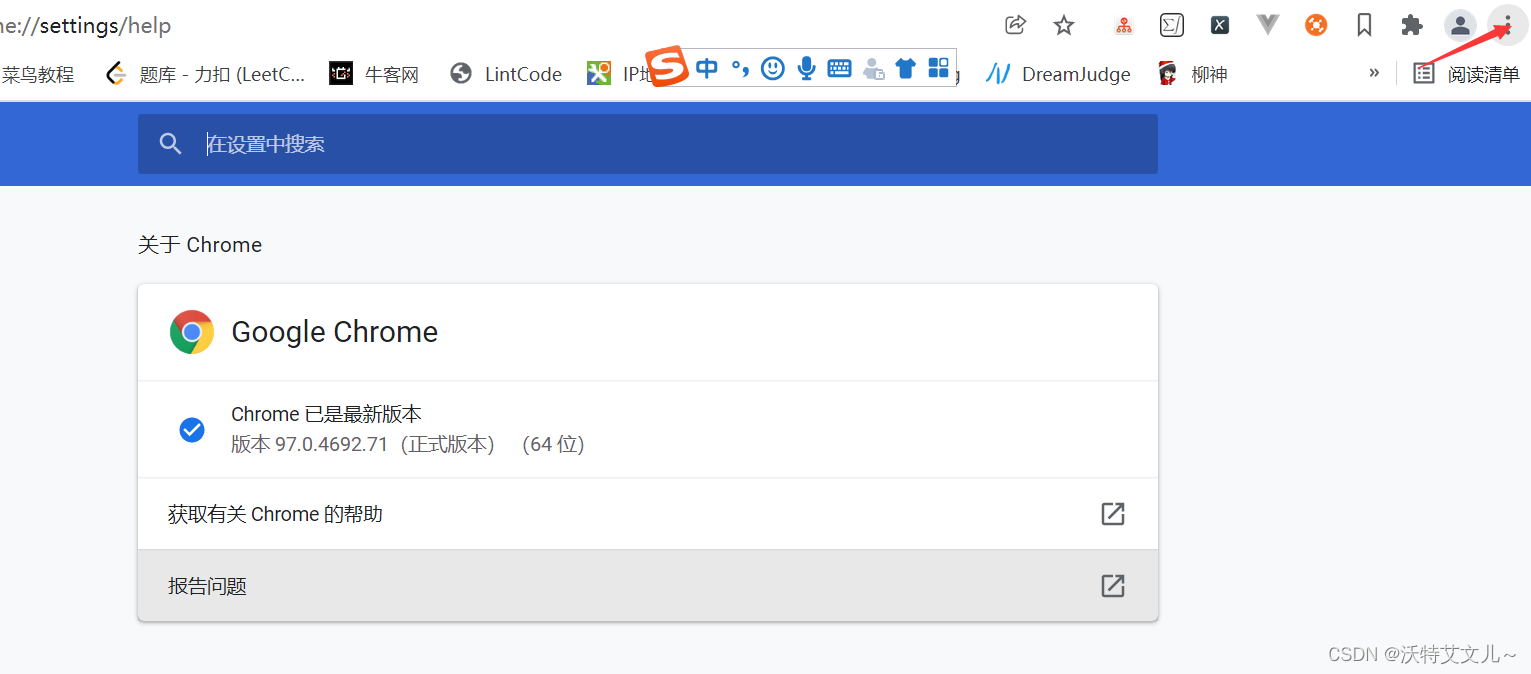
導包
from selenium import webdriver
創建瀏覽器對象(以chrome為例)
driverpath = r' '# 驅動器路徑(chromedriver.exe) driver = webdriver.Chrome(executable_path=driverpath)
demo
import time from selenium import webdriver url = 'https://www.baidu.com' driverPath = r'' # 驅動器路徑 driver = webdriver.Chrome(executable_path=driverPath) driver.get(url) driver.maximize_window() # 最大化頁面 time.sleep(3) driver.quit()
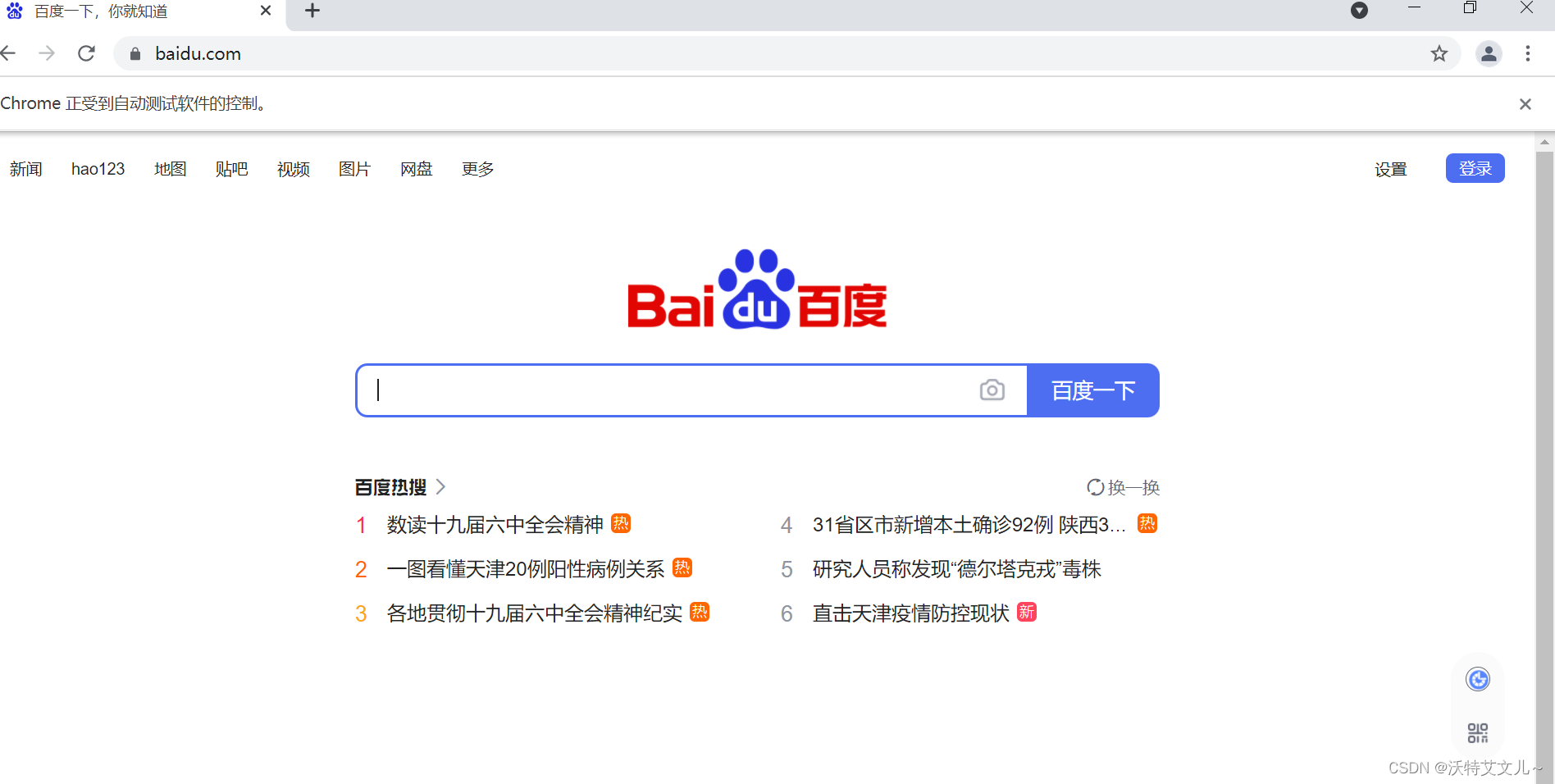
尺寸,位置
driver.minimize_window() #最大化頁面
driver.minimize_window() #最小化頁面
driver.set_window_size(200, 100) #設置窗口大小
print('窗口尺寸:' + str(driver.get_window_size())) #窗口大小
driver.set_window_position(200, 300) # 設置窗口位置關閉
driver.quit() driver.close()
頁面基本操作
driver.get(url) # 獲取一個頁面 driver.back() # 回退 driver.forward() # 前進
demo
import time from selenium import webdriver url1 = 'https://www.baidu.com' url2 = 'https://www.bilibili.com' driverPath = r'C:\Users\29273\AppData\Local\Programs\Python\Python38-32\chromedriver.exe' driver = webdriver.Chrome(executable_path=driverPath) driver.set_window_position(200, 300) driver.get(url1) time.sleep(5) driver.get(url2) time.sleep(5) driver.back() time.sleep(5) driver.close()
元素定位以及數據輸入
div標簽中的屬性來進行定位
id,classname,name,tagname,partial link text,link text,css selector
例如下列a標簽中的classname為username
driver.find_element_by_class_name("username")
driver.find_element_by_class_name("btn.btn_big.btn_error")
# 部分函數
driver.find_element_by_xpath('/html/body/div[1]/div[2]/div[3]/div[2]/div[1]/dl/dd/div[1]/a')
driver.find_element_by_css_selector('body > div.wrap > div.main_wrap > div.main.cc > div.main_sidebar > div.box_wrap.user_info > dl > dd > div.name > a')
driver.find_element_by_id(value)
driver.find_element_by_name(value)
driver.find_element_by_class_name(value)
driver.find_element_by_tag_name(value)
driver.find_element_by_link_text(value)
driver.find_element_by_partial_link_text(value)對數據框輸入數據
driver.find_element_by_name("username").send_keys("giao")點擊事件
driver.find_element_by_xpath('//*[@id="J_register_form"]/div/dl[5]/dd/button').click()http://47.107.178.45/phpwind/
import time
from selenium import webdriver
url = r'http://47.107.178.45/phpwind/'
driverPath = r'C:\Users\29273\AppData\Local\Programs\Python\Python38-32\chromedriver.exe'
driver = webdriver.Chrome(executable_path=driverPath)
driver.get(url)
registerBtn = driver.find_element_by_xpath('//*[@id="J_login_form"]/dl/dd[2]/a')
registerBtn.click()
time.sleep(5)
driver.find_element_by_name("username").send_keys("giao")
driver.find_element_by_name("password").send_keys("giaogiao")
driver.find_element_by_name("repassword").send_keys('giaogiao')
driver.find_element_by_name("email").send_keys('giao@qq.com')
driver.find_element_by_xpath('//*[@id="J_register_form"]/div/dl[5]/dd/button').click()
time.sleep(10)
driver.quit()打開某民宿網站->輸入城市->選擇人數->點擊查看詳情
import time
from selenium import webdriver
city = input('請輸入你想查詢的城市:')
adult = input('請輸入大人人數:')
teen = input('請輸入孩子人人數:')
baby = input('請輸入嬰兒人數:')
url = "https://www.airbnb.cn/?logo=1"
driverPath = r'C:\Users\29273\AppData\Local\Programs\Python\Python38-32\chromedriver.exe'
driver = webdriver.Chrome(executable_path=driverPath)
driver.get(url)
city_input = driver.find_element_by_id("Koan-via-HeaderController__input")
city_input.send_keys(city + "\n")
time.sleep(5)
driver.find_element_by_name("query").click()
time.sleep(3)
for i in range(int(adult)):
driver.find_element_by_xpath(
'//*[@id="menuItemComponent-guest_picker"]/div/div/div/div[1]/div/div/div[1]/div/div/div/div/div/div[2]/div/div[3]/button').click()
time.sleep(4)
for i in range(int(teen)):
driver.find_element_by_xpath(
'//*[@id="menuItemComponent-guest_picker"]/div/div/div/div[1]/div/div/div[2]/div/div/div/div/div/div[2]/div/div[3]/button').click()
time.sleep(3)
for i in range(int(baby)):
driver.find_element_by_xpath(
'//*[@id="menuItemComponent-guest_picker"]/div/div/div/div[1]/div/div/div[3]/div/div/div/div/div/div[2]/div/div[3]/button').click()
time.sleep(5)
driver.find_element_by_class_name("_fhph5u")[0].click()
time.sleep(20)爬取某站入站必看視頻信息
import time
from selenium import webdriver
url = 'https://www.baidu.com'
driverPath = r'C:\Users\29273\AppData\Local\Programs\Python\Python38-32\chromedriver.exe'
driver = webdriver.Chrome(executable_path=driverPath)
res = driver.find_elements_by_class_name("video-card")
for i in range(len(res)):
print('第' + str(i) + '個視頻')
print('up主:' + str(res[i].find_element_by_class_name("up-name__text").text))
print('視頻名稱:' + str(res[i].find_element_by_class_name("video-name").text))
print('視頻播放量:' + str(res[i].find_element_by_class_name("play-text").text))
print('評論數:' + str(res[i].find_element_by_class_name("like-text").text))
print('note:' + str(res[i].find_element_by_class_name("history-hint").text))上述內容就是selenium自動化測試的示例分析,你們學到知識或技能了嗎?如果還想學到更多技能或者豐富自己的知識儲備,歡迎關注億速云行業資訊頻道。
免責聲明:本站發布的內容(圖片、視頻和文字)以原創、轉載和分享為主,文章觀點不代表本網站立場,如果涉及侵權請聯系站長郵箱:is@yisu.com進行舉報,并提供相關證據,一經查實,將立刻刪除涉嫌侵權內容。